用Excel绘制统计表与曲线图使其与Word数据同步更新
让Word中的数据随Excel同步更新,方便,省事,方法还这么简单
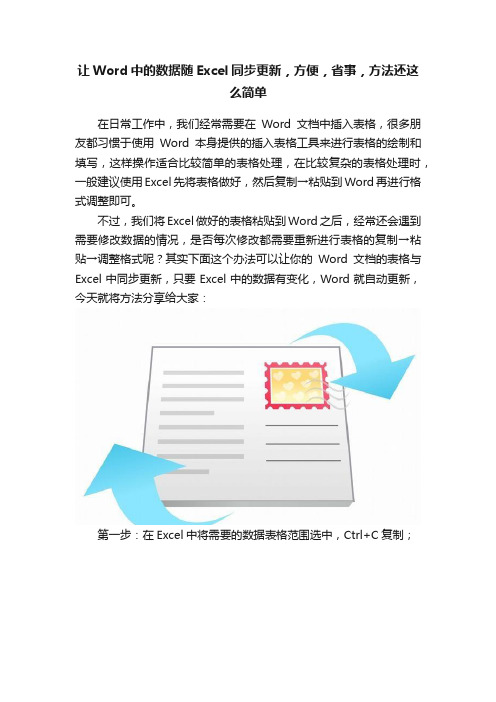
让Word中的数据随Excel同步更新,方便,省事,方法还这
么简单
在日常工作中,我们经常需要在Word文档中插入表格,很多朋友都习惯于使用Word本身提供的插入表格工具来进行表格的绘制和填写,这样操作适合比较简单的表格处理,在比较复杂的表格处理时,一般建议使用Excel先将表格做好,然后复制→粘贴到Word再进行格式调整即可。
不过,我们将Excel做好的表格粘贴到Word之后,经常还会遇到需要修改数据的情况,是否每次修改都需要重新进行表格的复制→粘贴→调整格式呢?其实下面这个办法可以让你的Word文档的表格与Excel中同步更新,只要Excel中的数据有变化,Word就自动更新,今天就将方法分享给大家:
第一步:在Excel中将需要的数据表格范围选中,Ctrl+C复制;
选中→复制
第二步:在Word中点击鼠标右键→【选择性粘贴】→【链接与保留源格式】
第三步,如果Excel中数据变化,则Wrod中数据自动变化,若未自动变化时只需要在表格中点击右键→【更新连接】即可
自动更新
按以上三步操作之后,我们就可以完成Excel表格数据与Word文档内表格数据的关联并自动更新了。
希望今天的分享能给你的工作和生活带来方便!。
用Excel绘制统计表与曲线图使其与Word数据同步更新
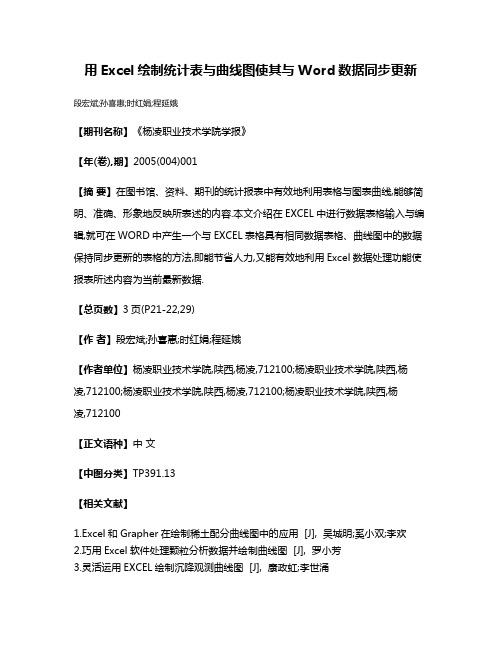
用Excel绘制统计表与曲线图使其与Word数据同步更新段宏斌;孙喜惠;时红娟;程延娥
【期刊名称】《杨凌职业技术学院学报》
【年(卷),期】2005(004)001
【摘要】在图书馆、资料、期刊的统计报表中有效地利用表格与图表曲线,能够简明、准确、形象地反映所表述的内容.本文介绍在EXCEL中进行数据表格输入与编辑,就可在WORD中产生一个与EXCEL表格具有相同数据表格、曲线图中的数据保持同步更新的表格的方法,即能节省人力,又能有效地利用Excel数据处理功能使报表所述内容为当前最新数据.
【总页数】3页(P21-22,29)
【作者】段宏斌;孙喜惠;时红娟;程延娥
【作者单位】杨凌职业技术学院,陕西,杨凌,712100;杨凌职业技术学院,陕西,杨凌,712100;杨凌职业技术学院,陕西,杨凌,712100;杨凌职业技术学院,陕西,杨凌,712100
【正文语种】中文
【中图分类】TP391.13
【相关文献】
1.Excel和Grapher在绘制稀土配分曲线图中的应用 [J], 吴城明;奚小双;李欢
2.巧用Excel软件处理颗粒分析数据并绘制曲线图 [J], 罗小芳
3.灵活运用EXCEL绘制沉降观测曲线图 [J], 康政虹;李世涌
4.巧用Excel绘制数学函数曲线图 [J], 于得海
5.利用EXCEL绘制变压器经济运行曲线图 [J], 李勇;刘伟
因版权原因,仅展示原文概要,查看原文内容请购买。
Excel的数据表与表的自动更新与同步技巧

Excel的数据表与表的自动更新与同步技巧在现代的办公环境中,Excel已经成为了一种非常常见且必要的工具。
无论是数据分析、报表生成还是项目管理,Excel的数据表功能都扮演着重要的角色。
然而,对于许多人来说,数据表的更新和同步可能是一个耗时且繁琐的任务。
本文将介绍一些Excel中的数据表自动更新和同步技巧,以提高工作效率和准确性。
1. 使用数据透视表数据透视表是Excel中一个非常强大的功能,可以帮助用户快速对大量数据进行分析和汇总。
更重要的是,数据透视表可以自动更新和同步。
只需要在原始数据表中更新数据,数据透视表会自动反映这些变化。
这在处理大型数据集时尤为有用。
2. 使用数据连接功能Excel的数据连接功能可以将不同工作簿或工作表中的数据连接起来,实现数据的自动更新和同步。
通过在目标工作簿中创建数据连接,数据表会自动从源工作簿或工作表中获取最新的数据。
这个功能对于需要将多个数据来源整合在一起的情况非常有用。
3. 利用宏自动更新数据宏是一种Excel的自动化工具,可以用于录制和执行一系列操作。
通过录制宏来更新数据表,可以简化重复的任务并实现数据的自动更新和同步。
例如,可以录制一个宏,使得在打开工作簿时自动执行数据更新操作。
4. 使用条件格式来监控数据变化Excel的条件格式功能可以根据特定的条件为数据表中的单元格应用格式。
通过设置条件格式规则,可以轻松地监控数据的变化。
当数据发生变化时,格式会自动更新,提醒用户注意已更改的数据。
5. 利用Excel的自动计算功能Excel具有强大的数学和统计计算功能。
通过使用Excel的公式和函数,可以自动计算数据表中的数值,并实时更新计算结果。
这对于大量的数据和频繁的计算任务非常实用。
总结起来,Excel的数据表自动更新和同步技巧包括使用数据透视表、数据连接、宏录制、条件格式和自动计算功能等。
通过合理利用这些技巧,可以大大提高工作效率,减少人工操作的时间和错误率。
Excel自动更新数据表和图表的技巧
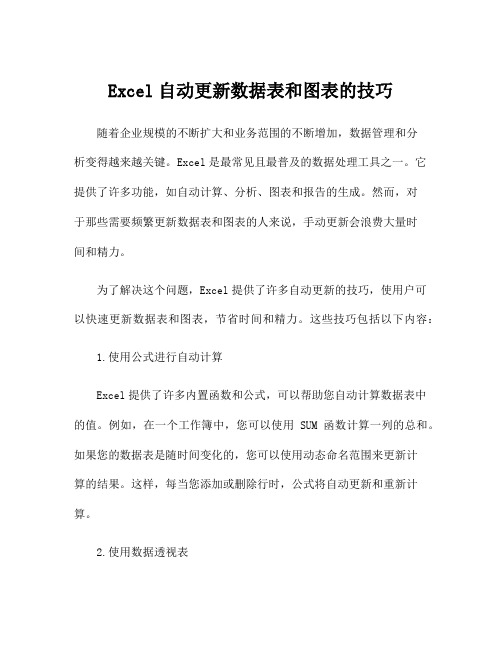
Excel自动更新数据表和图表的技巧随着企业规模的不断扩大和业务范围的不断增加,数据管理和分析变得越来越关键。
Excel是最常见且最普及的数据处理工具之一。
它提供了许多功能,如自动计算、分析、图表和报告的生成。
然而,对于那些需要频繁更新数据表和图表的人来说,手动更新会浪费大量时间和精力。
为了解决这个问题,Excel提供了许多自动更新的技巧,使用户可以快速更新数据表和图表,节省时间和精力。
这些技巧包括以下内容:1.使用公式进行自动计算Excel提供了许多内置函数和公式,可以帮助您自动计算数据表中的值。
例如,在一个工作簿中,您可以使用SUM函数计算一列的总和。
如果您的数据表是随时间变化的,您可以使用动态命名范围来更新计算的结果。
这样,每当您添加或删除行时,公式将自动更新和重新计算。
2.使用数据透视表数据透视表是一种非常有效的数据分析和报告工具。
它可以帮助您快速从大量数据中了解有关特定方面的信息。
数据透视表可以自动更新和重新计算数据,以确保结果始终准确。
此外,您可以使用数据透视表来生成各种报表和图表,使得更新和分析数据更加便捷。
3.使用条件格式化条件格式化是一种非常有用的功能,可以自动更改单元格的外观。
例如,您可以使用条件格式化将单元格的颜色更改为红色,如果单元格中的值低于某个特定值。
条件格式化可以自动更新数据表中的单元格,并提供了实时的反馈,以帮助您快速识别重要的趋势和异常情况。
4.使用宏宏是一种自动化任务的方法,可以在Excel中编写和运行基于VBA 代码的程序。
宏可以自动更新数据表和图表,并执行各种复杂的任务,如数据转换、格式化和图表生成。
此外,宏可以与其他程序集成,例如,与数据仓库和其他数据源进行交互,以帮助您更好地管理和分析数据。
5.使用插件和扩展程序Excel已经具备了许多自动化功能,但是有些情况下,可能还需要使用插件和扩展程序来满足某些特定需求。
例如,有些插件可以自动更新数据表中的股票价格,以及将它们呈现为图表或图形。
excel和word中的数据关联,修改前者后者自动更新,日常高级技巧
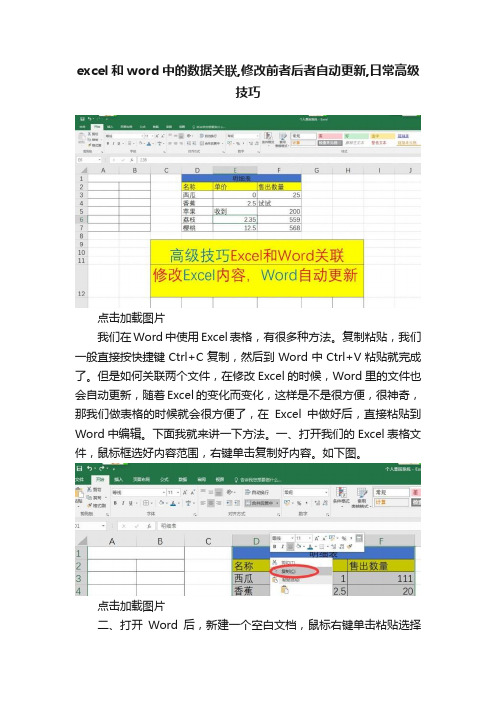
excel和word中的数据关联,修改前者后者自动更新,日常高级
技巧
点击加载图片
我们在Word中使用Excel表格,有很多种方法。
复制粘贴,我们一般直接按快捷键Ctrl+C复制,然后到Word中Ctrl+V粘贴就完成了。
但是如何关联两个文件,在修改Excel的时候,Word里的文件也会自动更新,随着Excel的变化而变化,这样是不是很方便,很神奇,那我们做表格的时候就会很方便了,在Excel中做好后,直接粘贴到Word中编辑。
下面我就来讲一下方法。
一、打开我们的Excel表格文件,鼠标框选好内容范围,右键单击复制好内容。
如下图。
点击加载图片
二、打开Word后,新建一个空白文档,鼠标右键单击粘贴选择
“链接与目标使用格式”按钮。
如下图。
点击加载图片
三、然后把复制过去的表格选中,Ctrl+A,变成灰色底色样式,如下图。
点击加载图片
四、接下来我们返回到Excel表格中,修改任意一个单元格内容的时候,Word里的相同的位置会自动更新变化。
如下图。
点击加载图片
五、这样我们把Word文件保存好之后关掉。
继续修改Excel里的文件,当我们重新打开之前保存的Word文件会提示是否更新此文档,我们选择是就可以了,那么Word文档就会和Excel更新一样。
如下图。
点击加载图片
Excel关联Word,而且修改Excel内容Word里的内容还会自动更新,同学去试一下吧。
如何在Excel中进行数据表的数据字段联动自动刷新更新设置和导入导出保存分享打印
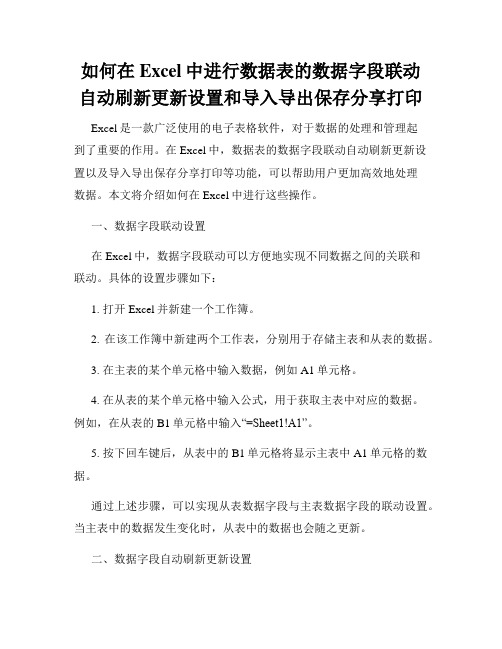
如何在Excel中进行数据表的数据字段联动自动刷新更新设置和导入导出保存分享打印Excel是一款广泛使用的电子表格软件,对于数据的处理和管理起到了重要的作用。
在Excel中,数据表的数据字段联动自动刷新更新设置以及导入导出保存分享打印等功能,可以帮助用户更加高效地处理数据。
本文将介绍如何在Excel中进行这些操作。
一、数据字段联动设置在Excel中,数据字段联动可以方便地实现不同数据之间的关联和联动。
具体的设置步骤如下:1. 打开Excel并新建一个工作簿。
2. 在该工作簿中新建两个工作表,分别用于存储主表和从表的数据。
3. 在主表的某个单元格中输入数据,例如A1单元格。
4. 在从表的某个单元格中输入公式,用于获取主表中对应的数据。
例如,在从表的B1单元格中输入“=Sheet1!A1”。
5. 按下回车键后,从表中的B1单元格将显示主表中A1单元格的数据。
通过上述步骤,可以实现从表数据字段与主表数据字段的联动设置。
当主表中的数据发生变化时,从表中的数据也会随之更新。
二、数据字段自动刷新更新设置在Excel中,可以设置数据字段的自动刷新和更新,以确保数据的及时更新。
以下是具体的设置步骤:1. 在Excel中打开一个包含数据字段的工作表。
2. 选择“数据”选项卡中的“刷新全部”按钮。
3. 在弹出的对话框中选择“刷新数据”选项,并设置刷新的频率和方式。
4. 点击“确定”按钮完成设置。
通过上述设置,Excel将按照预设的频率和方式自动刷新数据字段,确保数据的及时更新。
三、数据的导入导出保存在Excel中,可以将数据导入、导出和保存到不同的文件格式中,以方便数据的共享和传递。
以下是常见的操作方式:1. 数据导入:打开Excel并新建一个工作簿,在该工作簿中选择“数据”选项卡中的“从文本”按钮,然后选择要导入的文本文件并按照导入向导的提示进行操作,最后点击“确定”按钮完成数据导入。
2. 数据导出:选择需要导出的数据,并右键点击选择“复制”或使用快捷键Ctrl+C,然后在目标文件中粘贴数据。
如何在Excel中实现数据的实时更新和同步

如何在Excel中实现数据的实时更新和同步在当今数字化的工作环境中,数据的实时更新和同步对于提高工作效率和准确性至关重要。
Excel 作为一款广泛使用的电子表格软件,提供了多种方法来实现数据的实时更新和同步。
下面,我们将详细探讨这些方法。
一、使用外部数据源连接Excel 可以连接到各种外部数据源,如数据库、文本文件、网页等,以获取实时数据。
以下是连接外部数据源的一般步骤:1、打开 Excel,选择“数据”选项卡。
2、在“获取外部数据”组中,选择“自数据库”、“自文本”、“自网页”等选项,具体取决于您的数据源类型。
3、按照向导的指示,设置连接参数,如数据库服务器地址、用户名、密码、文件路径等。
4、选择要导入的数据表或数据范围,并指定数据导入的方式(如全部导入、仅导入部分列等)。
连接建立后,Excel 会定期刷新数据,以获取最新的信息。
您可以手动刷新数据,也可以设置自动刷新的频率。
二、使用公式和函数通过使用 Excel 中的公式和函数,我们可以实现数据的实时计算和更新。
1、引用其他工作表或工作簿的数据您可以使用“=”号和单元格引用,来引用其他工作表或工作簿中的数据。
例如,如果您在工作簿中有两个工作表“Sheet1”和“Sheet2”,要在“Sheet1”的 A1 单元格中引用“Sheet2”的 B2 单元格的数据,可以在“Sheet1”的 A1 单元格中输入“=Sheet2!B2”。
2、使用函数获取实时数据Excel 提供了许多函数,如 VLOOKUP、INDEX、MATCH 等,可以根据特定的条件从数据集中获取所需的数据。
这些函数可以与其他数据进行结合和计算,实现实时更新。
例如,使用 VLOOKUP 函数根据某个关键字在数据表中查找对应的值,并将其显示在当前单元格中。
当数据表中的数据发生变化时,VLOOKUP 函数返回的值也会相应更新。
三、使用数据透视表数据透视表是 Excel 中强大的数据汇总和分析工具,它也可以实现数据的实时更新。
Word如何设置与Excel表格内容同步更新
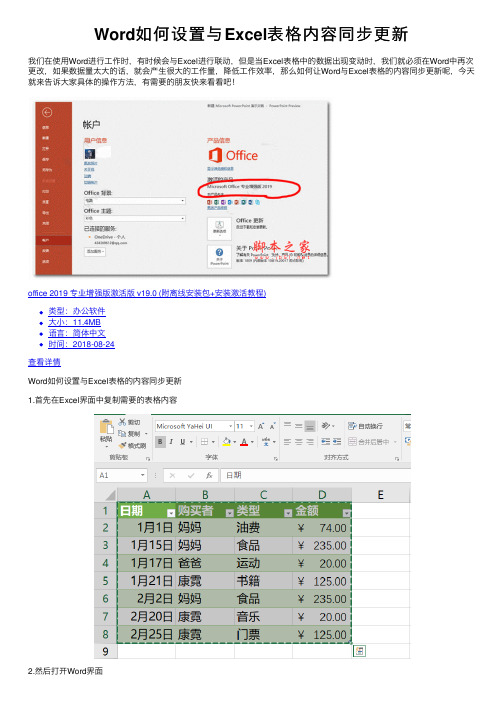
Word如何设置与Excel表格内容同步更新
我们在使⽤Word进⾏⼯作时,有时候会与Excel进⾏联动,但是当Excel表格中的数据出现变动时,我们就必须在Word中再次更改,如果数据量太⼤的话,就会产⽣很⼤的⼯作量,降低⼯作效率,那么如何让Word与Excel表格的内容同步更新呢,今天就来告诉⼤家具体的操作⽅法,有需要的朋友快来看看吧!
office 2019 专业增强版激活版 v19.0 (附离线安装包+安装激活教程)
类型:办公软件
⼤⼩:11.4MB
语⾔:简体中⽂
时间:2018-08-24
查看详情
Word如何设置与Excel表格的内容同步更新
1.⾸先在Excel界⾯中复制需要的表格内容
2.然后打开Word界⾯
3.按下Ctrl+Alt+V,打开选择性粘贴界⾯
4.选择粘贴链接,再选择Micrqsoft Excel⼯作表对象,点击确定
5.这样可以看到,Word界⾯出现了与Excel中⼀样的表格
6.回到Excel界⾯,尝试修改表格中的内容数据
7.修改完成后,打开Word界⾯,发现修改的内容数据已经同步更新到Word中
以上就是Word如何设置与Excel表格的内容同步更新的全部内容,希望对⼤家有所帮助!。
用Excel绘制统计表与曲线图使其与Word数据同步更新
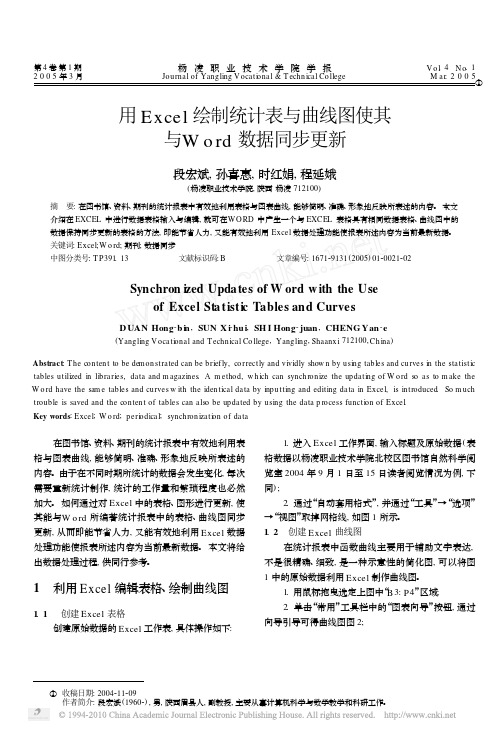
第4卷第1期杨凌职业技术学院学报V o l.4 N o.1 2005年3月Journal of Yangling V ocati onal&T echnical Co llege M ar.2005①用Excel绘制统计表与曲线图使其与W o rd数据同步更新段宏斌,孙喜惠,时红娟,程延娥(杨凌职业技术学院,陕西杨凌712100)摘 要:在图书馆、资料、期刊的统计报表中有效地利用表格与图表曲线,能够简明、准确、形象地反映所表述的内容。
本文介绍在EXCEL中进行数据表格输入与编辑,就可在WORD中产生一个与EXCEL表格具有相同数据表格、曲线图中的数据保持同步更新的表格的方法,即能节省人力,又能有效地利用Excel数据处理功能使报表所述内容为当前最新数据。
关键词:Excel;W o rd;期刊;数据同步中图分类号:T P391.13 文献标识码:B 文章编号:167129131(2005)0120021202Synchron ized Upda tes of W ord w ith the Useof Excel Sta tistic Tables and CurvesD UAN Hong-b i n,SUN X i-hu i,SH I Hong-juan,CHENG Yan-e(Yangling V ocati onal and T echnical Co llege,Yangling,Shaanxi712100,Ch ina)Abstract:T he content to be demonstrated can be briefly,co rrectly and vividly show n by using tables and curves in the statistic tables utilized in libraries,data and m agazines.A m ethod,w h ich can synch ronize the updating of W o rd so as to m ake the W o rd have the sam e tables and curves w ith the identical data by inputting and editing data in Excel,is introduced.So m uch trouble is saved and the content of tables can also be updated by using the data p rocess functi on of Excel.Key words:Excel;W o rd;peri odical;synch ronizati on of data 在图书馆、资料、期刊的统计报表中有效地利用表格与图表曲线,能够简明、准确、形象地反映所表述的内容。
Excel中的数据表和报表的数据和导入和导出的报表自动更新的自动化的数据处理的高级技巧

Excel中的数据表和报表的数据和导入和导出的报表自动更新的自动化的数据处理的高级技巧Excel中的数据表和报表的数据导入和导出,自动更新的自动化数据处理的高级技巧Excel是一款常用的电子表格软件,广泛应用于数据处理、数据分析、制作图表等方面。
在Excel中,数据表和报表的数据导入和导出以及自动更新是高级技巧中的重要部分。
本文将介绍如何利用Excel进行数据表和报表的数据导入和导出,并实现报表的自动化更新。
一、数据表的数据导入和导出数据表是以表格形式组织和展示数据的Excel工作表,可以利用数据导入和导出功能实现与其他数据源的连接、数据共享和数据交换。
1. 导入外部数据Excel提供了多种导入外部数据的选项,如从数据库、网络查询、文本文件等。
通过“数据”选项卡中的“来自其他资源”功能可以选择不同的数据源来导入数据。
以从数据库导入数据为例,可以选择“来自数据库”选项,在弹出的对话框中选择数据源和查询方式,连接到目标数据库并选择要导入的数据表。
导入完成后,数据将显示在Excel中,并可以对其进行进一步的数据处理和分析。
2. 导出数据在Excel中,可以将数据表中的部分或全部数据导出为其他格式的文件,如文本文件、CSV文件、PDF文件等。
选择数据表中的数据范围后,通过“文件”选项卡中的“另存为”功能可以选择导出的文件格式,并设置导出选项。
例如,选择导出为文本文件时,可以选择分隔符、字符编码等。
二、报表的数据导入和导出报表是以图表形式展示的经过整理和加工的数据,可以通过数据导入和导出功能实现与其他报表或数据源的共享和更新。
1. 导入其他报表数据在Excel中,可以将其他报表的数据导入到当前报表中。
选择“数据”选项卡中的“从其他源”功能,选择要导入的报表文件或链接,即可将其数据导入当前报表中。
通过选择导入的数据范围和去重、筛选等选项,可以对导入的数据进行进一步的处理和加工。
此外,还可以设置数据的自动刷新,保持与原始报表数据的同步更新。
Excel数据表和图表的联动快速更新数据展示结果
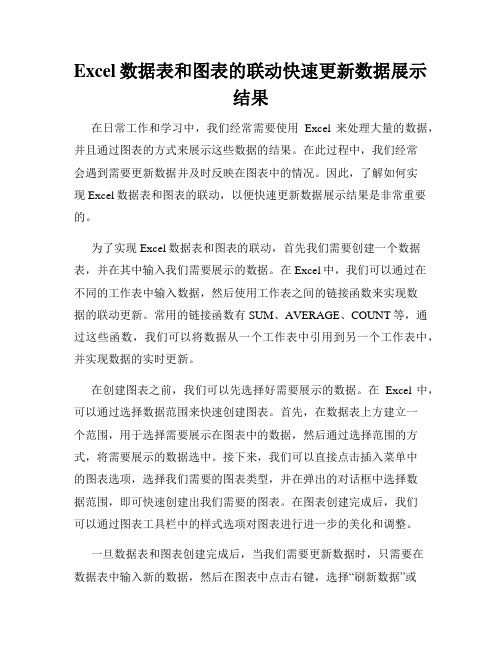
Excel数据表和图表的联动快速更新数据展示结果在日常工作和学习中,我们经常需要使用Excel来处理大量的数据,并且通过图表的方式来展示这些数据的结果。
在此过程中,我们经常会遇到需要更新数据并及时反映在图表中的情况。
因此,了解如何实现Excel数据表和图表的联动,以便快速更新数据展示结果是非常重要的。
为了实现Excel数据表和图表的联动,首先我们需要创建一个数据表,并在其中输入我们需要展示的数据。
在Excel中,我们可以通过在不同的工作表中输入数据,然后使用工作表之间的链接函数来实现数据的联动更新。
常用的链接函数有SUM、AVERAGE、COUNT等,通过这些函数,我们可以将数据从一个工作表中引用到另一个工作表中,并实现数据的实时更新。
在创建图表之前,我们可以先选择好需要展示的数据。
在Excel中,可以通过选择数据范围来快速创建图表。
首先,在数据表上方建立一个范围,用于选择需要展示在图表中的数据,然后通过选择范围的方式,将需要展示的数据选中。
接下来,我们可以直接点击插入菜单中的图表选项,选择我们需要的图表类型,并在弹出的对话框中选择数据范围,即可快速创建出我们需要的图表。
在图表创建完成后,我们可以通过图表工具栏中的样式选项对图表进行进一步的美化和调整。
一旦数据表和图表创建完成后,当我们需要更新数据时,只需要在数据表中输入新的数据,然后在图表中点击右键,选择“刷新数据”或者“更新数据”,即可将最新的数据展示在图表中。
通过这种方式,我们可以快速更新数据并及时反映在图表中,实现数据展示结果的即时更新。
除了上述介绍的数据表和图表的联动更新方式,Excel还提供了一种更加高级和灵活的方式来实现数据展示结果的更新,即使用宏(Macro)。
使用宏可以简化我们在数据更新和图表刷新过程中的操作,实现更快速和自动化的数据展示结果更新。
通过使用宏,我们可以将数据更新和图表刷新的操作进行自动化,从而提高工作效率和数据展示的准确性。
让word和Excel表格中的数据自动同步更新教程
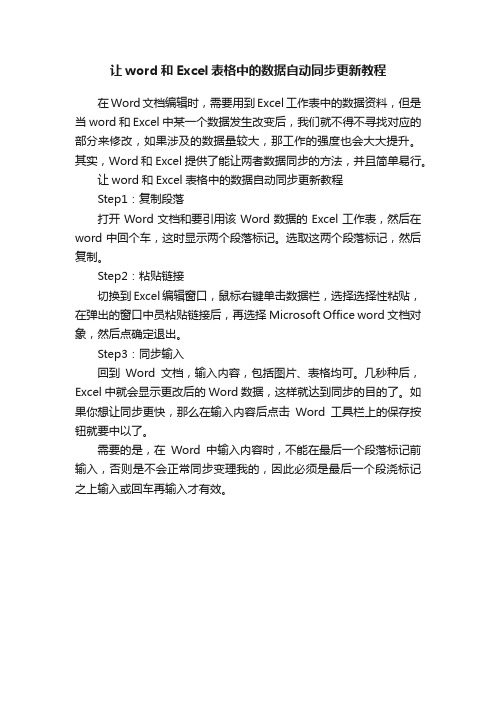
让word和Excel表格中的数据自动同步更新教程
在Word文档编辑时,需要用到Excel工作表中的数据资料,但是当word和Excel中某一个数据发生改变后,我们就不得不寻找对应的部分来修改,如果涉及的数据量较大,那工作的强度也会大大提升。
其实,Word和Excel提供了能让两者数据同步的方法,并且简单易行。
让word和Excel表格中的数据自动同步更新教程
Step1:复制段落
打开Word文档和要引用该Word数据的Excel工作表,然后在word中回个车,这时显示两个段落标记。
选取这两个段落标记,然后复制。
Step2:粘贴链接
切换到Excel编辑窗口,鼠标右键单击数据栏,选择选择性粘贴,在弹出的窗口中员粘贴链接后,再选择Microsoft Office word文档对象,然后点确定退出。
Step3:同步输入
回到Word文档,输入内容,包括图片、表格均可。
几秒种后,Excel中就会显示更改后的Word数据,这样就达到同步的目的了。
如果你想让同步更快,那么在输入内容后点击Word工具栏上的保存按钮就要中以了。
需要的是,在Word中输入内容时,不能在最后一个段落标记前输入,否则是不会正常同步变理我的,因此必须是最后一个段浇标记之上输入或回车再输入才有效。
Excel内容导入到Word后,如何实现数据同步
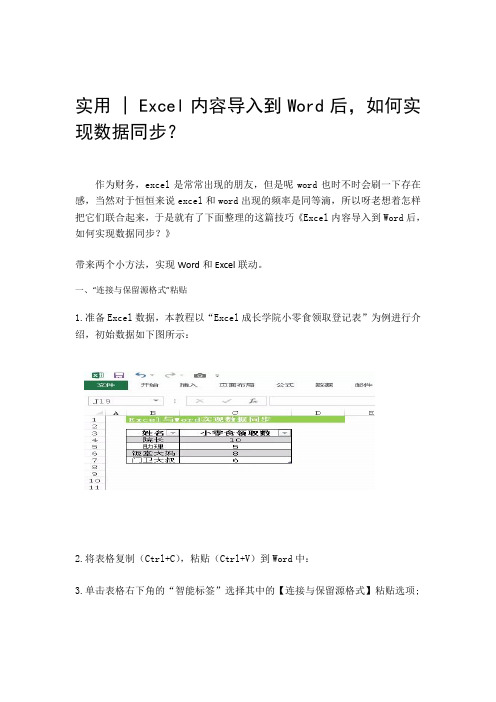
实用 | Excel内容导入到Word后,如何实现数据同步?作为财务,excel是常常出现的朋友,但是呢word也时不时会刷一下存在感,当然对于恒恒来说excel和word出现的频率是同等滴,所以呀老想着怎样把它们联合起来,于是就有了下面整理的这篇技巧《Excel内容导入到Word后,如何实现数据同步?》带来两个小方法,实现Word和Excel联动。
一、“连接与保留源格式”粘贴1.准备Excel数据,本教程以“Excel成长学院小零食领取登记表”为例进行介绍,初始数据如下图所示:2.将表格复制(Ctrl+C),粘贴(Ctrl+V)到Word中:3.单击表格右下角的“智能标签”选择其中的【连接与保留源格式】粘贴选项;4.设置完成,当Excel数据变动时,Word内数据会同时更新哦~二、邮件合并大多时候,Word内的数据排序并不是和Excel一致的,如调查表、报表、套用信函、证书、工资条等,这些资料的格式都相同,只是具体的数据有所变化。
那该如何操作能使Excel数据在Word特定的位置插入时做到数据同步呢?其实我们可以使用Word的邮件合并功能实现。
1.建议一个Excel表格,里面包含所需数据。
这里还是用回“Excel成长学院小零食领取登记表”~2.建立Word文档,输入要展示的格式,把要插入数据的位置空出来。
接下来的操作在Word里进行。
3.邮件—开始邮件合并—信函4.选择联系人—使用现有列表5.选择需要引用的Excel表格6.根据需要,编辑收件人列表:可对列表进行排序、筛选、查找和删除重复项,或验证列表中的地址。
7.将光标放置在需要插入数据的位置,点插入合并域—依次插入姓名、小零食领取数。
至此,邮件合并就完成啦,看动图:。
Excel的数据表与报表自动更新方法
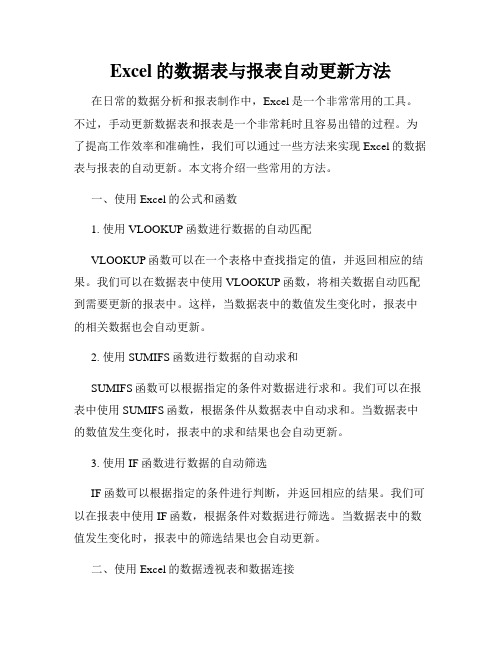
Excel的数据表与报表自动更新方法在日常的数据分析和报表制作中,Excel是一个非常常用的工具。
不过,手动更新数据表和报表是一个非常耗时且容易出错的过程。
为了提高工作效率和准确性,我们可以通过一些方法来实现Excel的数据表与报表的自动更新。
本文将介绍一些常用的方法。
一、使用Excel的公式和函数1. 使用VLOOKUP函数进行数据的自动匹配VLOOKUP函数可以在一个表格中查找指定的值,并返回相应的结果。
我们可以在数据表中使用VLOOKUP函数,将相关数据自动匹配到需要更新的报表中。
这样,当数据表中的数值发生变化时,报表中的相关数据也会自动更新。
2. 使用SUMIFS函数进行数据的自动求和SUMIFS函数可以根据指定的条件对数据进行求和。
我们可以在报表中使用SUMIFS函数,根据条件从数据表中自动求和。
当数据表中的数值发生变化时,报表中的求和结果也会自动更新。
3. 使用IF函数进行数据的自动筛选IF函数可以根据指定的条件进行判断,并返回相应的结果。
我们可以在报表中使用IF函数,根据条件对数据进行筛选。
当数据表中的数值发生变化时,报表中的筛选结果也会自动更新。
二、使用Excel的数据透视表和数据连接1. 使用数据透视表进行数据的自动分析数据透视表是一种数据分析工具,可以根据指定的字段对数据进行聚合和汇总。
我们可以在数据表中创建数据透视表,然后将需要更新的报表与数据透视表进行关联。
当数据表中的数据发生变化时,数据透视表和报表中的数据都会自动更新。
2. 使用数据连接进行多个数据表的自动更新如果需要将多个数据表的数据合并在一起,并进行自动更新,我们可以使用Excel中的数据连接功能。
通过建立数据连接,我们可以将多个数据表中的数据自动合并到一个报表中,并实现数据的自动更新。
三、使用Excel的宏和VBA编程如果上述方法无法满足需求,我们还可以使用Excel的宏和VBA编程来实现数据表和报表的自动更新。
EXCEL让图表与数据自适应
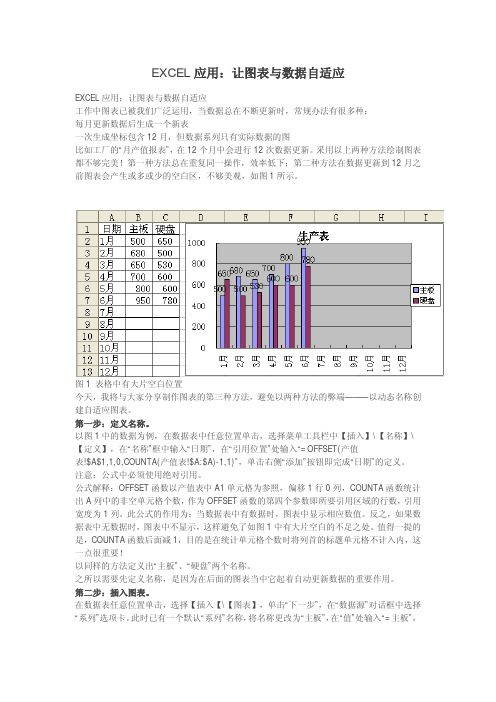
EXCEL应用:让图表与数据自适应EXCEL应用:让图表与数据自适应工作中图表已被我们广泛运用,当数据总在不断更新时,常规办法有很多种:每月更新数据后生成一个新表一次生成坐标包含12月,但数据系列只有实际数据的图比如工厂的“月产值报表”,在12个月中会进行12次数据更新。
采用以上两种方法绘制图表都不够完美!第一种方法总在重复同一操作,效率低下;第二种方法在数据更新到12月之前图表会产生或多或少的空白区,不够美观,如图1所示。
图1 表格中有大片空白位置今天,我将与大家分享制作图表的第三种方法,避免以两种方法的弊端———以动态名称创建自适应图表。
第一步:定义名称。
以图1中的数据为例,在数据表中任意位置单击,选择菜单工具栏中【插入】\【名称】\【定义】,在“名称”框中输入“日期”,在“引用位置”处输入“=OFFSET(产值表!$A$1,1,0,COUNTA(产值表!$A:$A)-1,1)”,单击右侧“添加”按钮即完成“日期”的定义。
注意:公式中必须使用绝对引用。
公式解释:OFFSET函数以产值表中A1单元格为参照,偏移1行0列,COUNTA函数统计出A列中的非空单元格个数,作为OFFSET函数的第四个参数即所要引用区域的行数,引用宽度为1列。
此公式的作用为:当数据表中有数据时,图表中显示相应数值。
反之,如果数据表中无数据时,图表中不显示,这样避免了如图1中有大片空白的不足之处。
值得一提的是,COUNTA函数后面减1,目的是在统计单元格个数时将列首的标题单元格不计入内,这一点很重要!以同样的方法定义出“主板”、“硬盘”两个名称。
之所以需要先定义名称,是因为在后面的图表当中它起着自动更新数据的重要作用。
第二步:插入图表。
在数据表任意位置单击,选择【插入【\【图表】,单击“下一步”,在“数据源”对话框中选择“系列”选项卡。
此时已有一个默认“系列”名称,将名称更改为“主板”,在“值”处输入“=主板”,在“分类(X)轴标志”处输入“=日期”。
实现数据动态更新的Excel高级技巧使用数据连接功能

实现数据动态更新的Excel高级技巧使用数据连接功能Excel是一款功能强大的电子表格软件,广泛应用于各个领域。
为了实现数据的动态更新,Excel提供了数据连接功能。
本文将介绍Excel中的一些高级技巧,帮助读者更好地使用数据连接功能。
一、数据连接的基本概念和用途数据连接是指将Excel中的数据与外部数据源进行连接,实现数据的实时更新和同步。
通过数据连接,我们可以将Excel表格与数据库、Web数据、其他Excel表格等数据源进行关联,从而达到数据的动态更新的目的。
数据连接的使用范围非常广泛,比如在商业分析中,我们可以使用数据连接将销售数据与财务数据进行关联,实时更新销售报表和财务报表。
在项目管理中,我们可以使用数据连接将项目进度与资源分配进行关联,实时更新项目进度表和资源报表。
数据连接功能的灵活性和实用性,使得Excel成为数据处理和分析的利器。
二、创建数据连接在Excel中创建数据连接非常简单。
首先,我们需要确定数据源的类型,比如是数据库、Web数据还是其他Excel表格。
然后,选择“数据”选项卡,在“获取外部数据”组中选择相应的数据源类型。
1. 数据库连接如果要连接数据库,我们选择“从其他数据源获取”->“从数据库获取”。
在弹出的对话框中,选择适当的数据库类型,输入数据库服务器和登录信息。
接下来,按照提示选择要连接的数据库和表格,并指定数据导入的位置。
最后,点击“确定”即可成功创建数据库连接。
2. Web数据连接要连接Web数据,我们选择“从Web获取”。
在弹出的对话框中,输入Web数据的URL地址或选择合适的Web查询工具。
然后,按照提示选择要导入的数据表格和数据导入位置。
最后,点击“确定”完成Web数据连接的创建。
3. 其他Excel表格连接要连接其他Excel表格,我们选择“从其他数据源获取”->“从Excel 获取”。
在弹出的对话框中,选择要连接的Excel文件,然后按照提示选择要导入的数据表格和数据导入位置。
Excel中的数据表和报表自动更新技巧

Excel中的数据表和报表自动更新技巧Microsoft Excel是一款非常流行的电子表格应用程序。
在Excel中,数据表和报表是两种常见的形式。
当数据表中的数据发生变化时,报表通常需要相应地进行更新,这可以通过各种技巧来实现。
在本文中,我们将分享关于如何在Excel中自动更新数据表和报表的技巧。
一、数据表自动更新技巧在Excel中,数据表一般包括各种数据和字段。
当数据表中的某些数据发生变化时,我们需要更新它们以确保数据的准确性。
以下是一些自动更新数据表的技巧:1.使用数据验证功能数据验证功能是Excel的一个强大特性。
当您创建一个数据表时,您可以将数据验证功能用于输入框中,以确保只有特定类型的数据可以输入到数据表中。
例如,如果您有一个只允许输入数字的字段,则您可以使用数据验证功能限制这个字段只能输入数字。
如果您已经使用了数据验证功能,则Excel将自动更新数据表中的数据以反映新的输入。
这样,您就不必手动更新数据表中的数据。
2.使用动态数组公式动态数组公式是Excel2019及更高版本中的一个新功能,可将公式应用于整个数据表。
如果您在数据表中添加新的数据,公式会自动更新以反映新的数据。
例如,假设您有一个数据表,其中包含一列销售数据。
您可以使用动态数组公式来计算销售数据的总和。
如果您向数据表添加新的销售记录,则动态数组公式将自动更新以反映新的销售数据。
3.使用条件格式条件格式是Excel的另一个强大特性。
它可以使用各种规则和条件来格式化数据表中的单元格。
您可以使用条件格式来自动更新数据表中的数据,并使其变得更加易于阅读和理解。
例如,您可以使用条件格式来将某些重要的数据标记为红色,如果有新的重要数据添加到数据表中,则条件格式将自动更新以反映这些更改。
二、报表自动更新技巧报表是一种根据数据表生成的可视化呈现形式。
当数据表中的数据发生变化时,我们需要相应地更新报表以反映这些变化。
以下是一些报表自动更新的技巧:1.使用数据透视表数据透视表是一种强大的工具,可用于分析和可视化大量数据。
如何绘制统计表(下)

如何绘制统计表(下)
李晖
【期刊名称】《人民军医》
【年(卷),期】1989()11
【摘要】三、排列的逻辑性主谓语划分清楚是编制统计表的重要原则之一,统计表是以数字的语言来反映事物间的关系的,应简练明确。
表的内容切忌颠三倒四,语无伦次,在排列上必须具有语言学上的逻辑性,遵守主谓语划分清楚的原则,从左至右加以必要的冠词能读出一句完整通顺的话来。
主语:是统计表中被说明的事物,一般为文字,有时也可以是体现主语的时序或数字组段,应置于纵线的左侧,以横标目体现。
谓语:是统计表中用以说明主语的指标,一般为数字以及体现谓语的标目(如例数、平均数。
【总页数】5页(P15-19)
【关键词】标目;主谓语;数字组;数字的;纵线;检出时间;大肠埃希氏菌;纸片法;指标运用;酸杆菌
【作者】李晖
【作者单位】军医进修学院医学统计教研室
【正文语种】中文
【中图分类】R82
【相关文献】
1.用Excel绘制统计表与曲线图使其与Word数据同步更新 [J], 段宏斌;孙喜惠;时红娟;程延娥
2.统计表的正确绘制 [J],
3.医学论文统计表绘制的常见错误 [J],
4.统计表的正确绘制 [J],
5.统计表的正确绘制 [J],
因版权原因,仅展示原文概要,查看原文内容请购买。
Excel数据表的数据表的数据表的数据表的数据表的动态更新实时跟踪数据变化

Excel数据表的数据表的数据表的数据表的数据表的动态更新实时跟踪数据变化Excel数据表的动态更新实时跟踪数据变化在Excel表格中,我们可以通过各种方式对数据进行处理和管理。
其中,动态更新和实时跟踪数据变化是Excel表格中非常有用的功能。
本文将介绍如何在Excel数据表中实现动态更新和实时跟踪数据变化的方法。
一、表格的基本设置在使用Excel进行数据表管理之前,首先需要进行一些基本设置。
首先,我们需要在Excel中创建一个新的工作表,然后将需要管理的数据输入到工作表中的相应单元格中。
接下来,我们需要为数据表设置名称,以便更方便地引用和管理数据。
我们可以通过选择数据表范围,然后在Excel的名称管理器中设置表格名称。
二、使用公式实现动态更新动态更新使得数据表在输入新数据后能自动更新,并且可以实时显示最新的计算结果。
在Excel中,我们可以使用公式和函数来实现动态更新。
1. 使用SUM函数SUM函数是Excel中常用的函数之一。
它可以对一系列数值进行求和计算。
通过在公式中引用包含求和范围的单元格,可以实现即时更新求和结果的功能。
2. 使用COUNT函数COUNT函数可以统计指定范围内的数值个数。
通过在公式中引用需要统计的数据范围,我们可以实现数据的实时更新和统计。
3. 使用IF函数IF函数可以根据指定条件对数据进行逻辑判断。
通过使用IF函数,我们可以实现根据特定条件来更新数据表中的数据。
三、使用数据透视表实时跟踪数据变化除了使用公式和函数实现动态更新外,我们还可以使用数据透视表来实时跟踪数据的变化。
数据透视表是一种用于快速分析大量数据的工具。
通过对数据透视表进行设置和筛选,我们可以实时跟踪数据的各种变化。
1. 创建数据透视表首先,我们需要选中包含数据的范围,然后点击“插入”选项卡中的“数据透视表”按钮。
在弹出的对话框中,选择要分析的数据范围,并确定在哪个位置创建数据透视表。
2. 设定数据透视表在数据透视表中,我们可以选择需要分析的字段,并对数据进行筛选和排序。
让Excel和Web数据同步更新
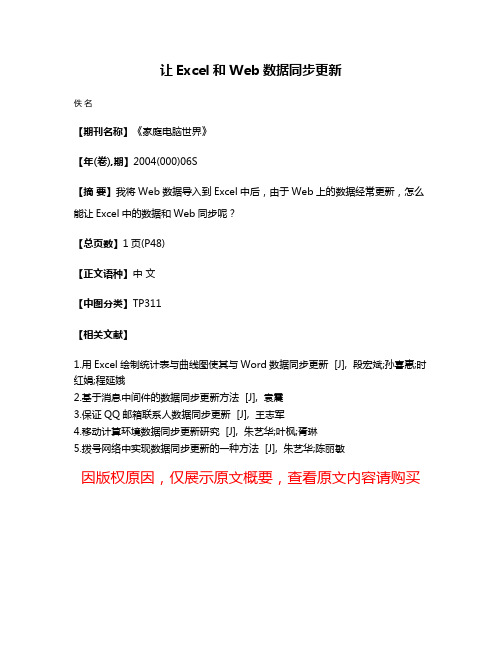
让Excel和Web数据同步更新
佚名
【期刊名称】《家庭电脑世界》
【年(卷),期】2004(000)06S
【摘要】我将Web数据导入到Excel中后,由于Web上的数据经常更新,怎么能让Excel中的数据和Web同步呢?
【总页数】1页(P48)
【正文语种】中文
【中图分类】TP311
【相关文献】
1.用Excel绘制统计表与曲线图使其与Word数据同步更新 [J], 段宏斌;孙喜惠;时红娟;程延娥
2.基于消息中间件的数据同步更新方法 [J], 袁震
3.保证QQ邮箱联系人数据同步更新 [J], 王志军
4.移动计算环境数据同步更新研究 [J], 朱艺华;叶枫;胥琳
5.拨号网络中实现数据同步更新的一种方法 [J], 朱艺华;陈丽敏
因版权原因,仅展示原文概要,查看原文内容请购买。
- 1、下载文档前请自行甄别文档内容的完整性,平台不提供额外的编辑、内容补充、找答案等附加服务。
- 2、"仅部分预览"的文档,不可在线预览部分如存在完整性等问题,可反馈申请退款(可完整预览的文档不适用该条件!)。
- 3、如文档侵犯您的权益,请联系客服反馈,我们会尽快为您处理(人工客服工作时间:9:00-18:30)。
第4卷第1期杨凌职业技术学院学报V o l.4 N o.1 2005年3月Journal of Yangling V ocati onal&T echnical Co llege M ar.2005
①用Excel绘制统计表与曲线图使其
与W o rd数据同步更新
段宏斌,孙喜惠,时红娟,程延娥
(杨凌职业技术学院,陕西杨凌712100)
摘 要:在图书馆、资料、期刊的统计报表中有效地利用表格与图表曲线,能够简明、准确、形象地反映所表述的内容。
本文介绍在EXCEL中进行数据表格输入与编辑,就可在WORD中产生一个与EXCEL表格具有相同数据表格、曲线图中的数据保持同步更新的表格的方法,即能节省人力,又能有效地利用Excel数据处理功能使报表所述内容为当前最新数据。
关键词:Excel;W o rd;期刊;数据同步
中图分类号:T P391.13 文献标识码:B 文章编号:167129131(2005)0120021202
Synchron ized Upda tes of W ord w ith the Use
of Excel Sta tistic Tables and Curves
D UAN Hong-b i n,SUN X i-hu i,SH I Hong-juan,CHENG Yan-e
(Yangling V ocati onal and T echnical Co llege,Yangling,Shaanxi712100,Ch ina)
Abstract:T he content to be demonstrated can be briefly,co rrectly and vividly show n by using tables and curves in the statistic tables utilized in libraries,data and m agazines.A m ethod,w h ich can synch ronize the updating of W o rd so as to m ake the W o rd have the sam e tables and curves w ith the identical data by inputting and editing data in Excel,is introduced.So m uch trouble is saved and the content of tables can also be updated by using the data p rocess functi on of Excel.
Key words:Excel;W o rd;peri odical;synch ronizati on of data
在图书馆、资料、期刊的统计报表中有效地利用表格与图表曲线,能够简明、准确、形象地反映所表述的内容。
由于在不同时期所统计的数据会发生变化,每次需要重新统计制作,统计的工作量和繁琐程度也必然加大。
如何通过对Excel中的表格、图形进行更新,使其能与W o rd所编著统计报表中的表格、曲线图同步更新,从而即能节省人力,又能有效地利用Excel数据处理功能使报表所述内容为当前最新数据。
本文将给出数据处理过程,供同行参考。
1 利用Excel编辑表格、绘制曲线图
1.1 创建Excel表格
创建原始数据的Excel工作表,具体操作如下:
1.进入Excel工作界面,输入标题及原始数据(表格数据以杨凌职业技术学院北校区图书馆自然科学阅览室2004年9月1日至15日读者阅览情况为例,下同);
2.通过“自动套用格式”,并通过“工具”→“选项”→“视图”取掉网格线,如图1所示。
1.2 创建Excel曲线图
在统计报表中函数曲线主要用于辅助文字表达,不是很精确、细致,是一种示意性的简化图,可以将图1中的原始数据利用Excel制作曲线图。
1.用鼠标拖曳选定上图中“B3:P4”区域;
2.单击“常用”工具栏中的“图表向导”按钮,通过向导引导可得曲线图图2;
①收稿日期:2004211209
作者简介:段宏斌(19602),男,陕西眉县人,副教授,主要从事计算机科学与数学教学和科研工作。
图1 原始数据在Excel
中的表格
图2 Excel 中的曲线统计图
2 W o rd 中保持数据与Excel 数据的同
步2.1 W o rd 文档中的表格与Excel 文档中表格同步
更新
在实际使用过程中,如果要在W o rd 和Excel 中产生同一数据的两张表格时,人们往往采用的都是先在W o rd 或Excel 中建立一个完整的表格,再通过“复制”——“粘贴”的方法产生另一张表格,若数据
有变化时,需删除一张表格,对另一表格修改后,再
执行“复制”——“粘贴”的方法产生另一张表格。
此方法虽可行,但效率不高。
其实对于数据量大,且有计算要求的表格,我们还可以利用Excel 强大的公式和列间数据输入操作简便等特点,只要在Excel 中进行数据输入与编辑,就可在W o rd 中产生一个与Excel 表格数据保持同步更新的表格。
方法如下
:
图3 W o rd 中的表格
1、在Excel 表格中设置预产生数据的单元格格
式(如图1中“A 1:P 12”);2、选中表格区域(如“A 1:P 12”
),然后选择“编辑”(下转第29页)
22杨凌职业技术学院学报第4卷
4.3 图像信息加工
在核桃信息中图片非常多,图片所含的信息量和信息深度在各种形式的核桃信息中是最大的,因此图形处理在核桃的信息处理中占有重要的地位。
图形处理的目的主要有:提高图像质量,因为许多图像源自于扫描仪的扫描,在扫描过程中有一些污迹影响图像质量,通过图像处理剔除污迹,从而提高画面质量;分离画面部分内容,从而获得所需部分,使信息更集中、单一;组合画面,通过多个图片文件相关部分的组合形成新图像。
图形处理一般在
Pho to shop 软件中进行,图像文件的管理、
浏览一般可在Sea 软件中进行。
4.4 动画设计
动画设计就是利用文字信息、数值信息、图像信
息等进行平面设计及平面动画设计、三维造型设计
及三维动画设计,用来形象生动地刻画一些原理、处理过程等,内容包括核桃的生长过程、田间管理过程、加工产品的总揽图、部分产品的加工工艺流程图、在网页设计中使用的动画图标等,平面动画设计一般在flash 中进行,三维动画设计一般在A u toCAD 和3Dm ax 中进行。
在信息加工中还包括资料翻译和配音、配乐等过程。
5 信息应用
对于存储好的核桃信息主要有以下几方面的应用:为核桃信息需求者提供数据;制作宣传资料;制作多媒体软件,特别是制作V CD 节目;制作核桃专业网站。
(上接第22页)
菜单中的“复制”命令,将Excel 表格拷贝到剪贴板
中;
3、启动W o rd ,打开预产生表格的文档,将光标移至表格产生位置,选择“编辑”菜单中的“选择性粘贴”命令,出现对话框,选中“粘贴链接”项,为了使产生的W o rd 表格数据与Excel 表格数据保持同步变化,同时选中“M icro soft Excel 工作表对象”,使格式与Excel 现有格式一致,并单击“确定”;
4、选中Excel 窗口,在设置好格式的表格中输入、编辑数据,此时W o rd 中的表格自动更新。
2.2 W o rd 文档中的统计表与Excel 文档中的统计
图表同步更新
1.选定在Excel 中创建的曲线图;
2.选择“编辑”菜单中的“复制”命令,将Excel 表格拷贝到剪贴板中;
3.在W o rd 中打开预产生曲线表的文档,将光标移至产生图表的位置,选择“编辑”菜单中的“选择性粘贴”命令,出现对话框,选中“粘贴链接”项,使数据与Excel 表格数据保持同步变化;同时选中“M icro soft Excel 工作表对象”
,单击确定(如图4)。
图4 W o rd 的曲线图表
3 小结
据此,无论是图书馆的流通、阅读量统计、还是
需要统计的其它部,只要利用这样同步更新的方法,需要完成周期性或阶段性统计报表时只需在计算机上编辑修改Excel 表格中的已经变化了的数据,
Excel 中的曲线图表与W o rd 中的表格、
曲线图表将自动更新。
这样不但提高了工作效率,而且还能充分
利用Excel 强大的计算功能。
参考文献:
[1] 刘兆娟,车东升,隋宝平.用Excel 处理科技期刊中简
易函数曲线图的方法[J ].中国科技期刊研究,2004,15(5):567~568.
[2] 王 津,段宏斌.计算机应用基础案例教程[M ].西
安:西安交通大学出版社,2003.
9
2第1期宋 立等:核桃研究中的信息建设。
